วิธีสร้างเว็บไซต์ – คำแนะนำสำหรับผู้เริ่มต้นทีละขั้นตอน
เผยแพร่แล้ว: 2022-01-07คุณต้องการทำเว็บไซต์หรือไม่? ที่น่ากลัว! แต่ถ้าคุณไม่เคยสร้างเว็บไซต์มาก่อน อาจเป็นเรื่องยากที่จะทราบว่าจะเริ่มต้นจากที่ใด (และควรหลีกเลี่ยงสิ่งใด)
เพื่อช่วย เราได้จัดทำคำแนะนำโดยละเอียดเกี่ยวกับวิธีเริ่มต้นเว็บไซต์ ก่อนที่เราจะเริ่มต้น เราจะสัญญากับคุณสองข้อเกี่ยวกับคำแนะนำของเรา:
- คุณไม่จำเป็นต้องเป็นอัจฉริยะด้านเทคนิคเพื่อปฏิบัติตามคำแนะนำ นี้ ทักษะทางเทคนิคเพียงอย่างเดียวที่คุณต้องการสำหรับคู่มือนี้คือความสามารถในการคลิกที่ปุ่ม – ง่ายมาก!
- คุณจะมีเว็บไซต์ที่ใช้งานได้ภายในชั่วโมงแรก ตอนนี้ คุณอาจต้องการใช้เวลามากขึ้นในการปรับแต่งตามความต้องการของคุณ แต่เราสามารถสัญญาได้ว่าคุณจะมีเว็บไซต์ที่ใช้งานได้ภายในเวลาไม่ถึงชั่วโมง
เพื่อให้เป็นไปตามคำมั่นสัญญา เราได้เลือกเครื่องมือที่ดีที่สุดสำหรับคุณแล้ว โดยเฉพาะอย่างยิ่ง เราจะแสดงให้คุณเห็นถึงวิธีการสร้างเว็บไซต์ด้วย WordPress ซึ่งเป็นวิธีที่ได้รับความนิยมมากที่สุดในการสร้างเว็บไซต์ อย่างน้อยก็เป็นวิธีที่ดีที่สุดในความเห็นของเรา มิฉะนั้น เราจะไม่ใช้มันสำหรับบทช่วยสอน
ในขั้นตอนแรกของบทช่วยสอน เราจะแนะนำคุณเกี่ยวกับ WordPress เพื่อให้คุณเข้าใจว่าทำไมเราจึงแนะนำสิ่งนี้ จากนั้น ขั้นตอนที่เหลือจะนำคุณผ่านการดำเนินการทั้งหมดที่คุณต้องดำเนินการเพื่อให้ไซต์ของคุณทำงานได้
ต้องการเริ่มต้นบล็อกหรือไม่? แม้ว่าคุณจะสามารถติดตามบทช่วยสอนนี้เพื่อสร้างบล็อกได้ทั้งหมด แต่เรายังมีบทช่วยสอนทั้งหมดเฉพาะเกี่ยวกับวิธีเริ่มต้นบล็อกที่อาจช่วยเพิ่มความเร็วให้กับคุณได้
ภาพรวมการสอน: 7 ขั้นตอนสู่เว็บไซต์ที่สมบูรณ์แบบของคุณ

ในบทช่วยสอนของเรา เราจะอธิบายรายละเอียดกระบวนการ 7 ขั้นตอน เพื่อเปลี่ยนจากศูนย์เป็นเว็บไซต์ที่ใช้งานได้พร้อมการออกแบบและฟีเจอร์ที่คุณต้องการ:
- ทำความเข้าใจว่าทำไมเราถึงแนะนำ WordPress และ WordPress คืออะไร
- เลือกชื่อโดเมนที่สมบูรณ์แบบสำหรับเว็บไซต์ของคุณ
- เลือกแผนเว็บโฮสติ้ง
- ติดตั้งซอฟต์แวร์ WordPress ( คุณมีเว็บไซต์ที่ใช้งานได้ในตอนนี้! ขั้นตอนที่เหลือเป็นเพียงการสร้างเว็บไซต์ของคุณเอง)
- เลือกธีมเพื่อควบคุมรูปลักษณ์ของเว็บไซต์ของคุณ
- เพิ่มเนื้อหาของคุณ
- ติดตั้งปลั๊กอินเพื่อเพิ่มคุณสมบัติใหม่ตามต้องการ
* จริงๆ แล้วมันเป็นการกระทำเพียง 6 ขั้นตอน – ขั้นตอนแรกเป็นเพียงความรู้พื้นฐานบางส่วนเท่านั้น
หากคำแนะนำเหล่านี้ฟังดูสับสน ไม่ต้องกังวล! เราจะอธิบายแต่ละขั้นตอนอย่างละเอียดมากขึ้นและแนะนำแนวคิดต่างๆ ที่คุณจำเป็นต้องรู้ อีกครั้ง หากคุณสามารถคลิกที่ปุ่มต่างๆ ได้ คุณสามารถทำตามบทช่วยสอนนี้ได้
#1 ทำความเข้าใจว่า WordPress คืออะไร & เหตุใดเราจึงแนะนำ

ก่อนที่เราจะเข้าสู่ส่วนสนุก ๆ ของคู่มือนี้ คุณจำเป็นต้องทำความเข้าใจพื้นฐานว่า WordPress คืออะไรจริงๆ
หากคุณต้องการสร้างเว็บไซต์ (โดยไม่ต้องเขียนโค้ดทุกอย่างตั้งแต่ต้น) คุณต้องมีระบบจัดการเนื้อหาบางประเภท ระบบจัดการเนื้อหาหรือ CMS เรียกสั้นๆ ว่าซอฟต์แวร์ที่คุณสามารถใช้จัดการเนื้อหาของเว็บไซต์ เช่น รูปภาพ วิดีโอ และบทความจากแดชบอร์ดสำหรับผู้เริ่มต้นใช้งานได้อย่างง่ายดาย อีกชื่อหนึ่งที่คุณคิดได้คือ "ผู้สร้างเว็บไซต์"
CMS ทำให้ทุกอย่างง่ายขึ้น แทนที่จะต้องใช้โค้ด คุณจะใช้แดชบอร์ดที่ใช้งานง่ายของ CMS เมื่อใดก็ตามที่คุณต้องการเพิ่ม/จัดการเนื้อหาหรือทำการเปลี่ยนแปลงอื่นๆ ในไซต์ของคุณ จากนั้น CMS ของคุณจะตัดสินใจทั้งหมดของคุณและเปลี่ยนให้เป็นเว็บไซต์ที่ใช้งานได้สำหรับผู้เยี่ยมชมของคุณ
แล้ว WordPress คืออะไร? WordPress เป็น CMS ที่ได้รับความนิยมสูงสุดบนอินเทอร์เน็ต ตาม W3Techs WordPress มีอำนาจ มากกว่า 39% ของเว็บไซต์ทั้งหมดบนอินเทอร์เน็ต หากคุณดูเฉพาะเว็บไซต์ที่สร้างด้วย CMS ที่รู้จัก ( แทนที่จะสร้างเอง ) WordPress มีอำนาจ มากกว่า 63% ของเว็บไซต์เหล่านั้น
คุณรู้จักผู้สร้างเว็บไซต์เช่น Squarespace และ Wix ที่คุณอาจเคยได้ยินหรือไม่ Squarespace ให้พลัง 1.5% ของเว็บไซต์ทั้งหมดและ Wix ให้พลัง 1.4% ดังนั้นในขณะที่พวกเขาอาจมีงบประมาณการโฆษณาจำนวนมาก แต่ก็ยังห่างไกลจากการติดตาม WordPress
ทำไม WordPress ถึงได้รับความนิยม? และเหตุใดเราจึงแนะนำให้คุณใช้ WordPress (และใช้ WordPress ในบทช่วยสอนของเรา) มาดูเหตุผลกัน…
ทำไมต้องเลือก WordPress?
มีเหตุผลมากมายที่เราและคนอื่นๆ แนะนำ WordPress อย่างไรก็ตาม หากเราต้องต้มมันลง นี่คือเหตุผลที่ใหญ่ที่สุด:
- ฟรีและโอเพ่นซอร์ส – ซอฟต์แวร์ WordPress เป็นโอเพ่นซอร์สฟรี 100% นั่นหมายความว่าทุกคน รวมถึงคุณ สามารถนำซอฟต์แวร์ไปใช้สร้างเว็บไซต์ได้ นอกจากนี้ยังหมายความว่ามีชุมชนระดับโลกจำนวนมากที่มีส่วนร่วมใน WordPress เพื่อให้ยอดเยี่ยมยิ่งขึ้น
- คุณสามารถใช้มันเพื่ออะไรก็ได้ – WordPress มีความยืดหยุ่นสูง – คุณสามารถใช้มันเพื่ออะไรก็ได้ตั้งแต่บล็อกไปจนถึงเว็บไซต์พอร์ตโฟลิโอ ร้านค้าอีคอมเมิร์ซ ฟอรัม หลักสูตรออนไลน์ และอื่นๆ นอกจากนี้ยังหมายความว่าคุณสามารถเพิ่มคุณสมบัติใหม่ให้กับเว็บไซต์ของคุณได้อย่างง่ายดายในอนาคตหากจำเป็น แม้ว่าคุณอาจไม่ได้วางแผนอะไรเลยในตอนนี้ แต่การมีความยืดหยุ่นนั้นยอดเยี่ยมเมื่อเว็บไซต์ของคุณเติบโตขึ้น
- ไม่ใช่เรื่องทางเทคนิค – ในขณะที่มีช่วงการเรียนรู้สำหรับบางส่วนของ WordPress ทุกคนสามารถสร้างเว็บไซต์ด้วย WordPress ได้ คุณไม่จำเป็นต้องเป็นนักพัฒนาหรือนักเทคโนโลยีขั้นสูง ทุกคนสามารถใช้ WordPress ได้ (และเราจะแสดงให้คุณเห็น)
- มีส่วนขยายมากมาย - เพื่อช่วยคุณควบคุมรูปลักษณ์และการทำงานของเว็บไซต์ของคุณ คุณจะพบส่วนขยายหลายหมื่นรายการ คุณได้รับสองประเภท – ธีม (การออกแบบ) และปลั๊กอิน (ฟังก์ชันการทำงาน) เมื่อรวมกันแล้ว ส่วนขยายที่สร้างไว้ล่วงหน้าเหล่านี้เป็นอีกส่วนหนึ่งที่ทำให้ WordPress เป็นเรื่องง่ายสำหรับผู้ใช้ที่ไม่ได้ใช้เทคนิค
- หาความช่วยเหลือได้ง่าย – เนื่องจาก WordPress เป็นที่นิยมมาก คุณจะพบแหล่งข้อมูลการเรียนรู้มากมายที่จะช่วยให้คุณเริ่มต้นใช้งานได้ ตัวอย่างเช่น บล็อกที่คุณกำลังอ่านอยู่ในขณะนี้!
เรื่องสั้นโดยย่อ เราเชื่อว่า WordPress เป็นวิธีที่ดีที่สุดในการเริ่มต้นเว็บไซต์สำหรับคนส่วนใหญ่ WordPress มีอำนาจเหนือกว่าหนึ่งในสามของเว็บไซต์ทั้งหมดบนอินเทอร์เน็ต ดังนั้นคนส่วนใหญ่ก็เห็นด้วยเช่นกัน นั่นเป็นเหตุผลที่เราจะใช้ในบทช่วยสอนนี้
เรียนรู้เพิ่มเติมว่า WordPress คืออะไร
บันทึกย่อ – เมื่อเราพูดว่า “WordPress” เรากำลังพูดถึงซอฟต์แวร์ WordPress แบบโฮสต์เองซึ่งมีอยู่ใน WordPress.org ซึ่งแตกต่างจาก WordPress.com หากคุณต้องการเรียนรู้เพิ่มเติม โปรดดูข้อมูลเบื้องต้นเกี่ยวกับ WordPress ทั้งหมดของเรา อย่างไรก็ตาม สิ่งเดียวที่คุณจำเป็นต้องรู้สำหรับบทช่วยสอนนี้คือ คุณ ไม่ ควรใช้ WordPress.com เพียงทำตามบทช่วยสอนแล้วเราจะแนะนำคุณในทุกสิ่ง
สิ่งที่คุณต้องการในการสร้างเว็บไซต์ WordPress
แม้ว่าซอฟต์แวร์ WordPress นั้นจะใช้งานได้ฟรี แต่คุณจำเป็นต้องมีสองสิ่งเพื่อขับเคลื่อน WordPress และทำให้ผู้เยี่ยมชมของคุณสามารถเข้าถึงได้ นี่คือส่วน "โฮสต์เอง" ของ "เวิร์ดเพรสที่โฮสต์เอง"
ก่อนอื่น คุณต้องมี เว็บโฮสติ้ง ด้วยเว็บโฮสติ้ง คุณจะเช่าพื้นที่บนคอมพิวเตอร์เพื่อใช้งานซอฟต์แวร์ WordPress โดยทั่วไป คุณสามารถคิดว่ามันเหมือนกับ "เครื่องยนต์" ของเว็บไซต์ของคุณ เบื้องหลังทุกเว็บไซต์มีเว็บโฮสติ้ง เป็นข้อกำหนดพื้นฐานในการสร้างเว็บไซต์ประเภทใดก็ได้
ประการที่สอง คุณต้องมี ชื่อโดเมน ชื่อโดเมนของคุณคือที่อยู่ถาวรของเว็บไซต์ของคุณบนอินเทอร์เน็ต - เป็นสิ่งที่ช่วยให้ผู้เยี่ยมชมเข้าถึงเว็บไซต์ของคุณบนเว็บโฮสติ้งได้ ตัวอย่างเช่น ชื่อโดเมนของเราคือ designbombs.com – คุณจะสามารถเลือกชื่อโดเมนของคุณเองได้
ในไม่กี่ขั้นตอนถัดไป เราจะแนะนำวิธีการเลือกชื่อโดเมน ซื้อเว็บโฮสติ้ง และติดตั้งซอฟต์แวร์ WordPress อย่างง่ายดาย ไม่ต้องกังวล แม้ว่ามันอาจจะฟังดูน่ากลัว แต่จำไว้ว่าสิ่งที่คุณต้องทำก็แค่คลิกปุ่มไม่กี่ปุ่ม
#2 ค้นหาชื่อโดเมนที่สมบูรณ์แบบ
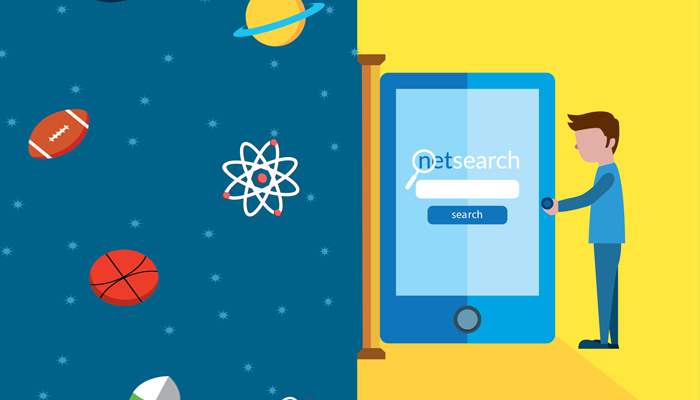
อีกครั้ง ชื่อโดเมนของคุณคือที่อยู่ถาวรของเว็บไซต์ของคุณบนอินเทอร์เน็ต อย่างไรก็ตาม ก็ยังเป็นส่วนสำคัญของการสร้างแบรนด์ของคุณ เนื่องจากโดยปกติคุณต้องการให้ชื่อโดเมนของคุณเหมือนกับชื่อธุรกิจของคุณ ตัวอย่างเช่น “Facebook” คือ “facebook.com” และ “Design Bombs” คือ “designbombs.com”
การค้นหาชื่อโดเมนที่สมบูรณ์แบบเป็นส่วนที่ยากที่สุดในการสร้างเว็บไซต์เพราะชื่อโดเมนที่ดีส่วนใหญ่ได้หายไปนานแล้ว ครั้งละหนึ่งคนเท่านั้นที่สามารถเป็นเจ้าของชื่อโดเมนได้ ดังนั้นคุณจะต้องค้นหาโดเมนที่ยังไม่มีคนใช้
เมื่อเลือกชื่อโดเมน คุณควรเลือกชื่อโดเมนที่มี นามสกุล .com ถ้าเป็นไปได้ เมื่อคนส่วนใหญ่นึกถึงเว็บไซต์ พวกเขาคิดว่า ".com" ดังนั้นการใช้เว็บไซต์ .com ทำให้พวกเขาจำเว็บไซต์ของคุณได้ง่ายขึ้น นอกจากนี้ยังเป็นนามสกุลโดเมนที่ได้รับความนิยมมากที่สุด ซึ่งหมายความว่าการค้นหาชื่อโดเมน .com ไม่ใช่เรื่องง่าย แต่ถ้าคุณมีความคิดสร้างสรรค์มากพอ การค้นหาชื่อโดเมนที่ดีก็ไม่ใช่เรื่องยาก
ตัวอย่างเช่น หากคุณไม่พบชื่อโดเมน .com สำหรับชื่อธุรกิจของคุณ คุณสามารถลองเพิ่มคำพิเศษ เช่นเดียวกับที่ทีมเบื้องหลัง Pocket ทำกับชื่อโดเมนของพวกเขา เมื่อตั้งค่าเว็บไซต์ โดเมน Pocket.com ถูกใช้ไปแล้ว คนเหล่านี้จึงใช้โดเมน getPocket.com แทน
คุณยังสามารถใช้เครื่องมือสร้างชื่อโดเมนเพื่อสร้างชื่อที่ไม่ซ้ำสำหรับเว็บไซต์ของคุณ เครื่องมือเหล่านี้จะตรวจสอบว่าชื่อโดเมนของคุณพร้อมใช้งานหรือไม่ และยังให้คำแนะนำตามคำหลักที่คุณป้อน บางตัวเลือกที่ดีที่นี่คือ:
- ชื่อQL
- ค้นหาโดเมนแบบลีน
- เครื่องสร้างชื่อธุรกิจของ Shopify
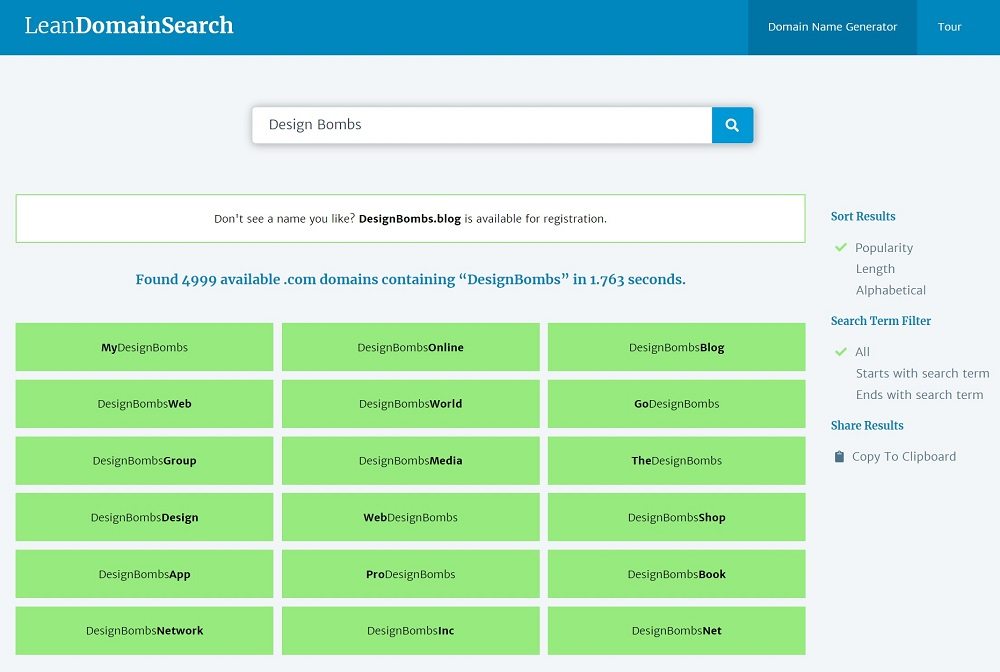
คุณยังสามารถใช้การค้นหาโดเมนทันทีเพื่อตรวจสอบได้อย่างรวดเร็วว่าชื่อโดเมนยังพร้อมสำหรับการจดทะเบียนหรือไม่
หากคุณไม่มีทางเลือกอื่น คุณสามารถเลือกนามสกุลโดเมนอื่นได้ เช่น .Net, .Biz หรือ .Blog มีโดเมนระดับบนสุด (TLD) หลายร้อยรายการที่คุณสามารถเลือกได้ ส่วนขยายประเภทนี้กำลังเป็นที่นิยมมากขึ้นในหมู่ประชาชนทั่วไป
ไม่ต้องกังวลกับการซื้อชื่อโดเมนของคุณ – เราจะอธิบายในขั้นตอนต่อไปในขณะที่เราจะแนะนำวิธีการซื้อโฮสติ้งสำหรับเว็บไซต์ของคุณ สำหรับขั้นตอนนี้ สิ่งที่คุณต้องทำคือสร้างชื่อโดเมนที่คุณต้องการใช้ และตรวจสอบให้แน่ใจว่าพร้อมสำหรับการลงทะเบียน
#3 ซื้อเว็บโฮสติ้งและชื่อโดเมนของคุณ

ในการสร้างเว็บไซต์ของคุณ คุณต้องมีที่สำหรับโฮสต์เว็บไซต์นั้นของคุณ นี่คือที่ที่ผู้ให้บริการเว็บโฮสติ้งเข้ามาช่วยเหลือ ผู้ให้บริการเหล่านี้จะให้พื้นที่บนเซิร์ฟเวอร์อันทรงพลังแก่คุณเพื่อโฮสต์เว็บไซต์ของคุณ และให้ผู้คนจากทั่วโลกเข้าถึงเว็บไซต์ของคุณ
แม้ว่าจะมีโฮสติ้งหลายประเภทและผู้ให้บริการโฮสติ้งจำนวนมาก คุณไม่จำเป็นต้องคิดมากเมื่อคุณเพิ่งเริ่มต้น สำหรับการสร้างเว็บไซต์แรกของคุณ เราขอแนะนำประเภทโฮสติ้งที่เรียกว่า “แชร์โฮสติ้ง” โฮสติ้งที่ใช้ร่วมกันนั้นยอดเยี่ยมสำหรับผู้เริ่มต้น เพราะมีราคาไม่แพงมาก (ต่ำกว่า 10 ดอลลาร์ต่อเดือน) และมักจะมีแดชบอร์ดที่เป็นมิตรกับผู้เริ่มต้น
เมื่อไซต์ของคุณประสบความสำเร็จอย่างยอดเยี่ยมและมีผู้เข้าชมรายเดือนหลายแสนราย คุณอาจต้องอัปเกรดโฮสติ้งของคุณ อย่างไรก็ตาม นั่นเป็นปัญหาที่ดี เพราะมันหมายความว่าคุณประสบความสำเร็จ! มันค่อนข้างง่ายที่จะทำ แม้ว่าจะเป็นหัวข้อสำหรับโพสต์อื่น
สำหรับตอนนี้ สิ่งที่คุณต้องรู้ก็คือโฮสติ้งที่ใช้ร่วมกันมีทุกสิ่งที่คุณต้องการในราคาที่เหมาะสม และเมื่อพูดถึงโฮสติ้งที่ใช้ร่วมกัน เราขอแนะนำบริการที่เรียกว่า Bluehost
ทำไมเราถึงแนะนำ Bluehost
เราใช้ Bluehost ในบทช่วยสอนนี้เป็นหลักเนื่องจากความง่ายที่ Bluehost ทำให้สำหรับผู้เริ่มต้นใช้งานเว็บไซต์ที่ใช้งานได้
Bluehost ทำงานได้อย่างยอดเยี่ยมในการลดความซับซ้อนของกระบวนการติดตั้ง WordPress เพื่อให้ง่ายพอๆ กับการสร้างเว็บไซต์ด้วยเครื่องมืออย่าง Squarespace หรือ Wix แต่ในขณะเดียวกัน คุณยังคงสามารถรักษาความยืดหยุ่นของ WordPress แบบโฮสต์เองได้
ในแง่หนึ่ง Bluehost ช่วยให้คุณได้รับสิ่งที่ดีที่สุดของทั้งสองโลก – ความเรียบง่ายของเครื่องมือสร้างเว็บไซต์พร้อมความยืดหยุ่นของ WordPress
นอกจากนั้น Bluehost ยังสร้างเครื่องมือมากมายที่จะทำให้ชีวิตของคุณง่ายขึ้น เช่น:
- การแคช – ทำให้เว็บไซต์ของคุณโหลดเร็วขึ้น
- การสำรองข้อมูลอัตโนมัติ ( ยกเว้นแผนที่ถูกที่สุด ) – ช่วยให้ข้อมูลของคุณปลอดภัย
- การแสดงละครไซต์ – สิ่งเหล่านี้ทำให้คุณมีจุดปลอดภัยในการทดสอบการเปลี่ยนแปลงในไซต์ของคุณ ก่อนที่คุณจะทำให้การเปลี่ยนแปลงของคุณปรากฏต่อผู้ใช้ของคุณ
โดยพื้นฐานแล้ว Bluehost ทำให้ง่ายต่อการสร้าง และ ดูแลเว็บไซต์ของคุณ ซึ่งดีมากเมื่อคุณเป็นมือใหม่
โอ้ และเป็นโบนัสเพิ่มเติม Bluehost ยังให้ชื่อโดเมนฟรีแก่คุณในปีแรกของคุณ! ดังนั้นคุณจะประหยัดเงินได้เช่นกัน
สมัคร Bluehost ที่นี่!
นี่คือวิธีการเริ่มต้น...
วิธีซื้อเว็บโฮสติ้งและรับชื่อโดเมนฟรี
ขั้นตอนที่ 1: เยี่ยมชมเว็บไซต์ Bluehost เพื่อเลือกแพ็คเกจ
หากคุณมีงบประมาณจำกัด คุณสามารถใช้แผน พื้นฐาน ได้ อย่างไรก็ตาม เราแนะนำให้เลือกแผน Plus เป็นอย่างน้อย ถ้าเป็นไปได้ เพราะจะช่วยให้คุณมีพื้นที่เก็บข้อมูลมากขึ้นและช่วยให้คุณสร้างเว็บไซต์ได้ไม่จำกัด ( ซึ่งอาจมีประโยชน์ในภายหลังหากคุณต้องการสร้างไซต์อื่น ) Choice Plus นั้นยอดเยี่ยมเช่นกันเพราะให้การสำรองข้อมูลอัตโนมัติฟรีแก่คุณและมีราคาแพงกว่าเพียงเล็กน้อยเท่านั้น
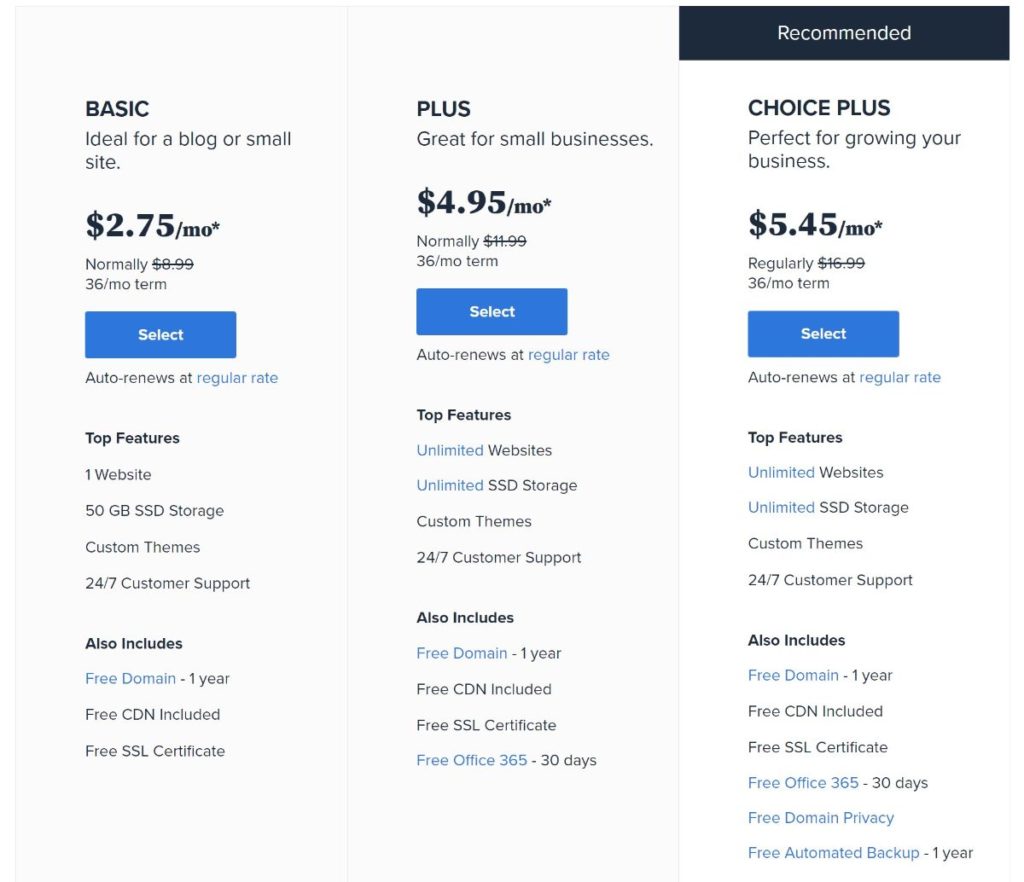
ขั้นตอนที่ 2: ในหน้าถัดไป ให้ป้อนโดเมนที่คุณเลือกในขั้นตอนก่อนหน้าในกล่อง สร้างโดเมนใหม่ อีกครั้ง Bluehost ให้โดเมนฟรีแก่คุณในปีแรก ดังนั้นคุณจะไม่ต้องจ่ายอะไรเลย:
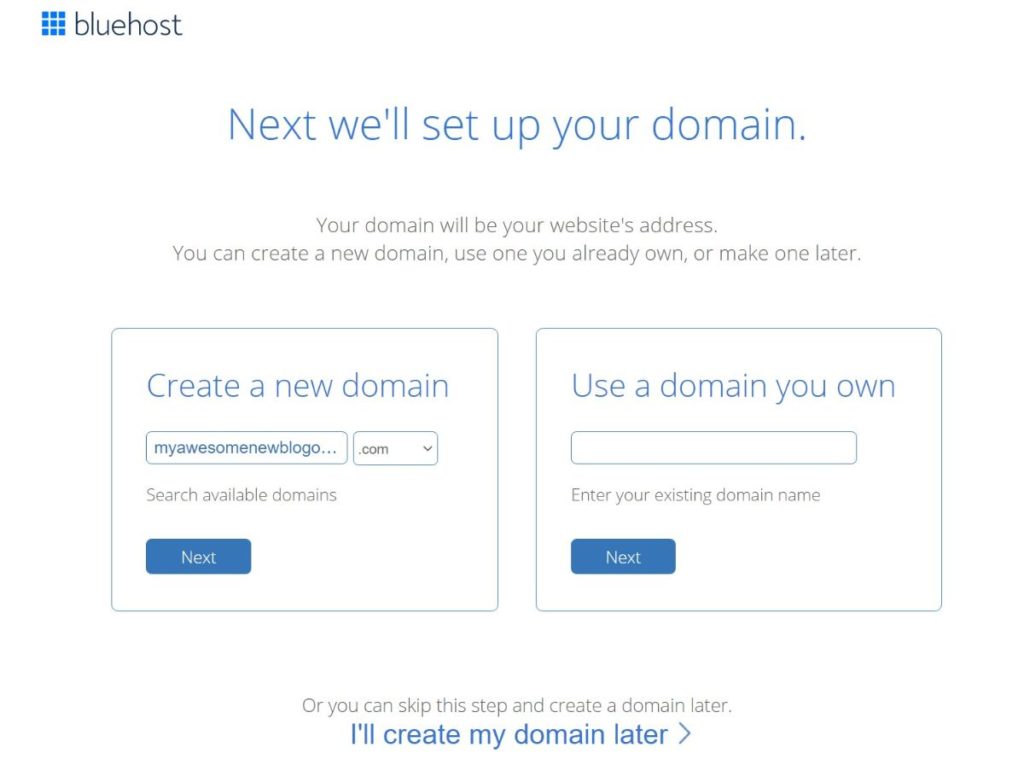
ขั้นตอนที่ 3: ป้อนรายละเอียดและข้อมูลการเรียกเก็บเงินของคุณเพื่อสร้างบัญชี Bluehost ใหม่
คุณจะต้องเลือกความยาวของโฮสติ้งด้วย คุณสามารถเลือกหนึ่งปี สองปี หรือสามปี คุณจะได้รับราคาที่ดีที่สุดหากคุณชำระเงินล่วงหน้าสามปี แต่คุณสามารถเลือกระยะเวลาที่เหมาะสมกับความต้องการ/งบประมาณของคุณได้ดีที่สุด:
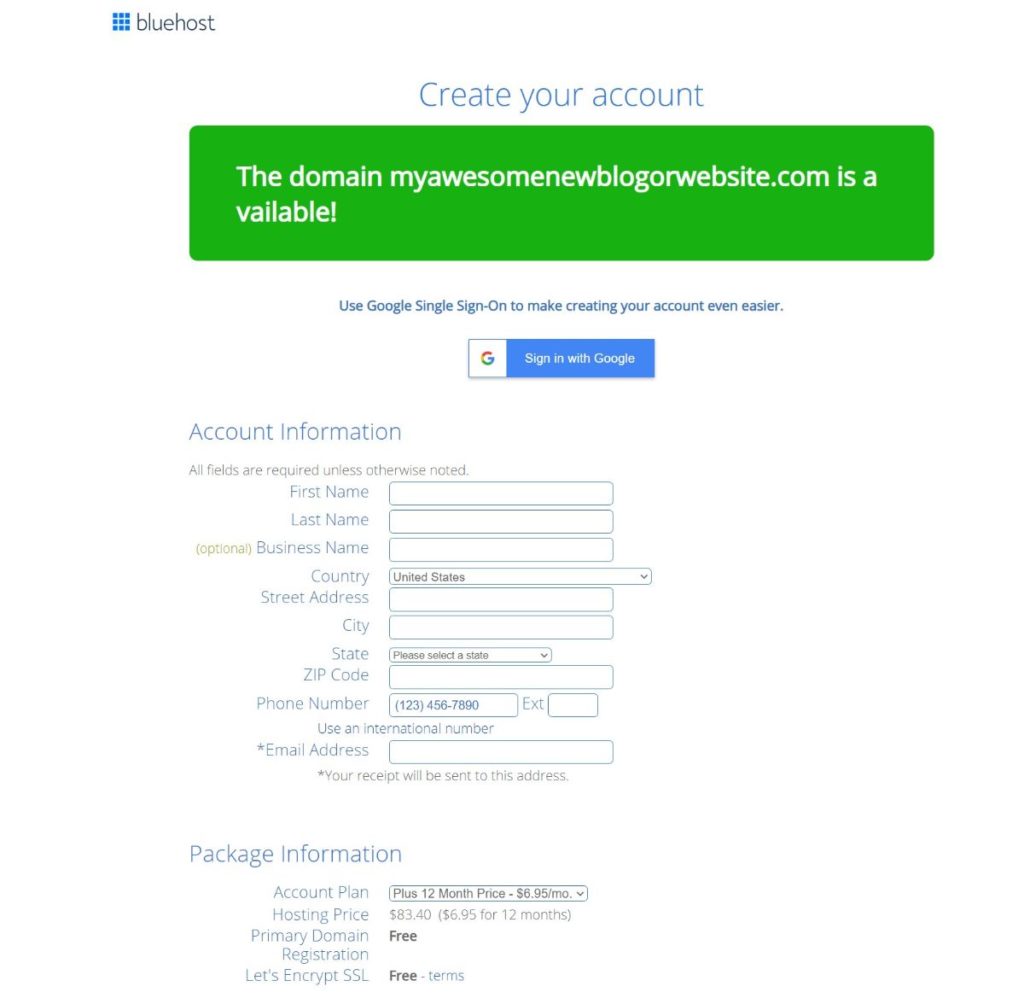
Bluehost จะพยายามเพิ่มยอดขายให้กับคุณใน Package Extras แต่คุณสามารถปิดการใช้งานทั้งหมดได้อย่างปลอดภัย เนื่องจากคุณไม่จำเป็นต้องมีแพ็คเกจใด ๆ ในตอนนี้
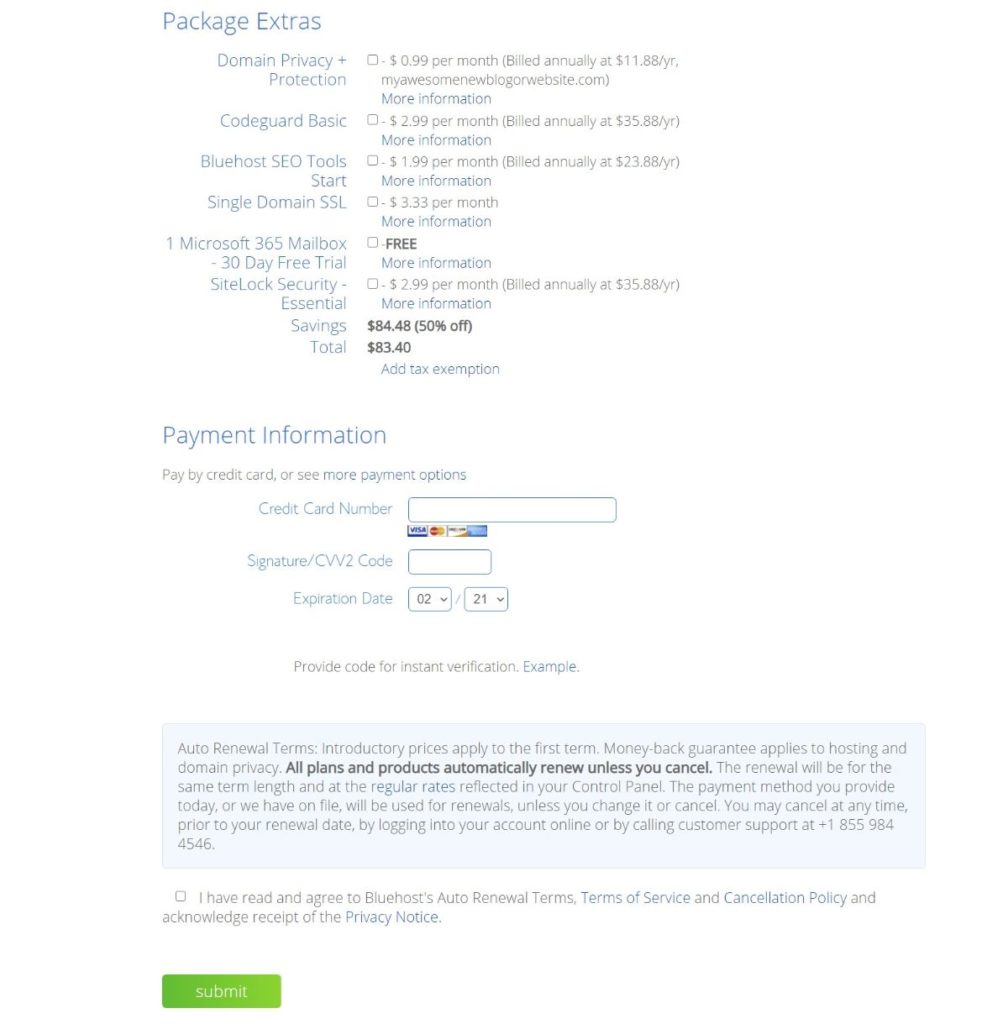
ขั้นตอนที่ 4: เมื่อคุณพร้อม ยอมรับข้อกำหนดและเงื่อนไข แล้วคลิก ส่ง เพื่อยืนยันคำสั่งซื้อ
#4 ติดตั้ง WordPress
ข่าวดี! หลังจากเสร็จสิ้นขั้นตอนนี้ คุณจะมีเว็บไซต์ที่ใช้งานได้อย่างเป็นทางการ
เมื่อคุณสร้างบัญชี Bluehost แล้ว Bluehost มีวิซาร์ดการตั้งค่าที่ใช้งานง่ายเพื่อช่วยคุณติดตั้ง WordPress และสร้างเว็บไซต์ของคุณ นี่เป็นข้อดีอีกอย่างของการใช้ Bluehost เทียบกับตัวเลือกโฮสติ้งอื่นๆ
เมื่อคุณลงชื่อเข้าใช้ Bluehost ( โดยใช้ข้อมูลประจำตัวที่คุณป้อนในขั้นตอนก่อนหน้า ) Bluehost ควรแสดงให้คุณสร้างเว็บไซต์ของคุณโดยอัตโนมัติ
หากคุณไม่เห็นข้อความแจ้งนี้ในทันที คุณสามารถเข้าถึงได้โดยไปที่แท็บ ไซต์ของฉัน ในแดชบอร์ด Bluehost ของคุณและคลิกปุ่มเพื่อ เพิ่มไซต์ :
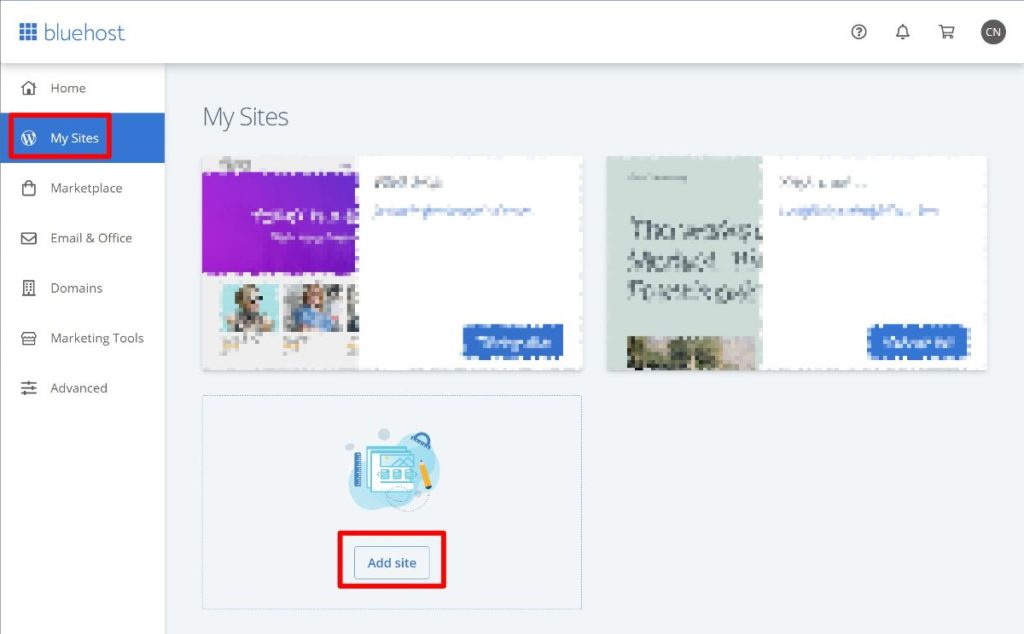
ขั้นตอนที่ 1: ในการเริ่มต้น ป้อนชื่อและหัวข้อย่อยสำหรับไซต์ของคุณ โดยทั่วไป "ชื่อ" และ "สโลแกน" ของไซต์ของคุณ อย่ากังวลมากเกินไป เพราะคุณสามารถเปลี่ยนแปลงสิ่งเหล่านี้ได้ในภายหลัง
นอกจากนี้เรายังแนะนำให้ขยายการตั้งค่า ขั้นสูง วิธีนี้จะทำให้คุณสามารถเลือกอีเมล ชื่อผู้ใช้ และรหัสผ่านที่คุณจะใช้เพื่อเข้าสู่ระบบเว็บไซต์ WordPress จริงของคุณ
จากนั้นคลิก ถัดไป
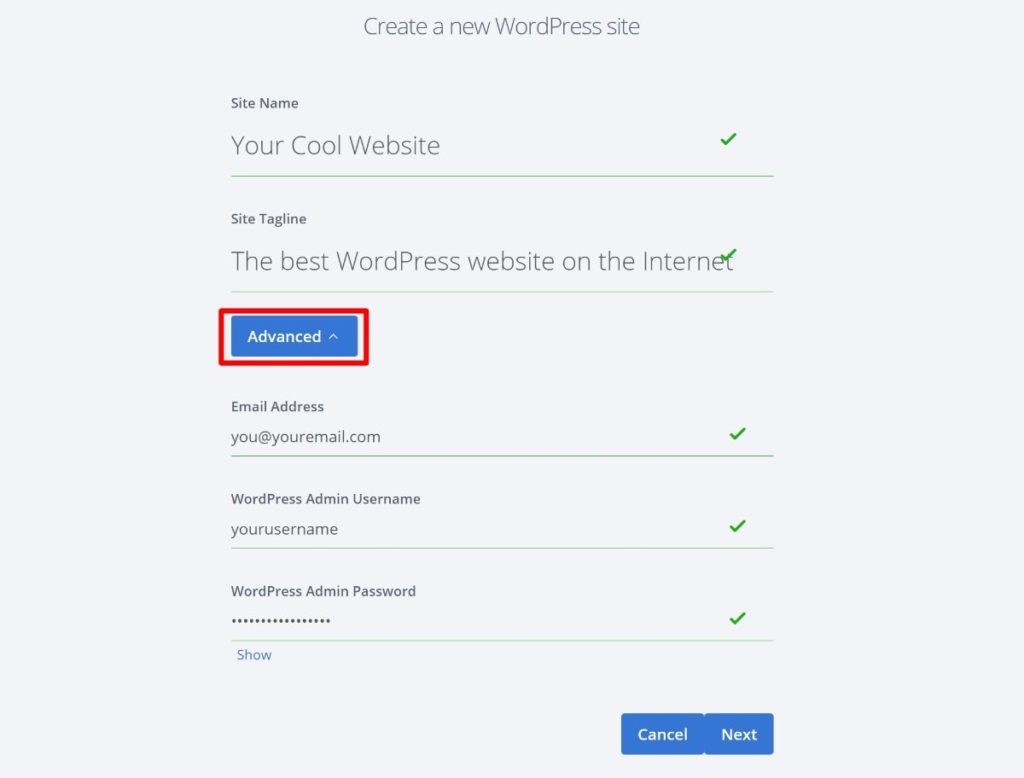
ขั้นตอนที่ 2: เลือกโดเมนที่คุณต้องการใช้ – คุณควรเห็นโดเมนฟรีที่คุณเลือกเมื่อคุณตั้งค่าบัญชี Bluehost เนื่องจากนี่เป็นเว็บไซต์แรกของคุณ คุณจึงปล่อยให้เป็นค่าเริ่มต้นได้
Bluehost จะแนะนำปลั๊กอินให้ติดตั้งด้วย เราขอแนะนำให้คุณยกเลิกการเลือกสิ่งเหล่านี้ก่อน – คุณสามารถติดตั้งปลั๊กอินเหล่านี้ได้ในภายหลังหากคุณตัดสินใจว่าต้องการใช้ จากนั้นคลิก ถัดไป :
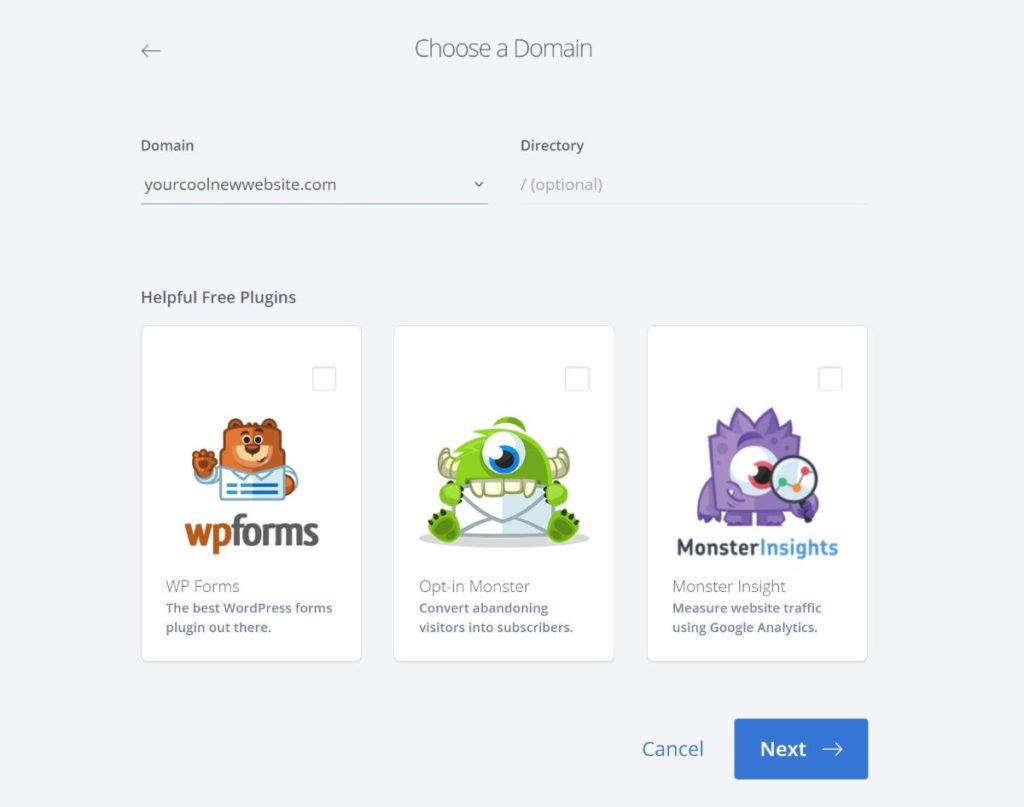
ขั้นตอนที่ 3: รอให้ Bluehost ติดตั้ง WordPress ควรใช้เวลาประมาณ 30 วินาทีเท่านั้น

ขั้นตอนที่ 4: ลงชื่อเข้าใช้ WordPress เมื่อ Bluehost ตั้งค่าเว็บไซต์ WordPress เสร็จแล้ว คุณจะเห็นข้อความแจ้งให้ลงชื่อเข้าใช้ WordPress หรือคุณสามารถเข้าถึงแดชบอร์ด WordPress ได้ตลอดเวลาโดยไปที่ yoursite.com/wp-admin อย่าลืมแทนที่ yoursite.com ด้วยชื่อโดเมนจริงของคุณ คุณจะเข้าสู่ระบบ WordPress โดยใช้ข้อมูลประจำตัวที่คุณป้อนในตัวติดตั้ง WordPress เมื่อสักครู่นี้
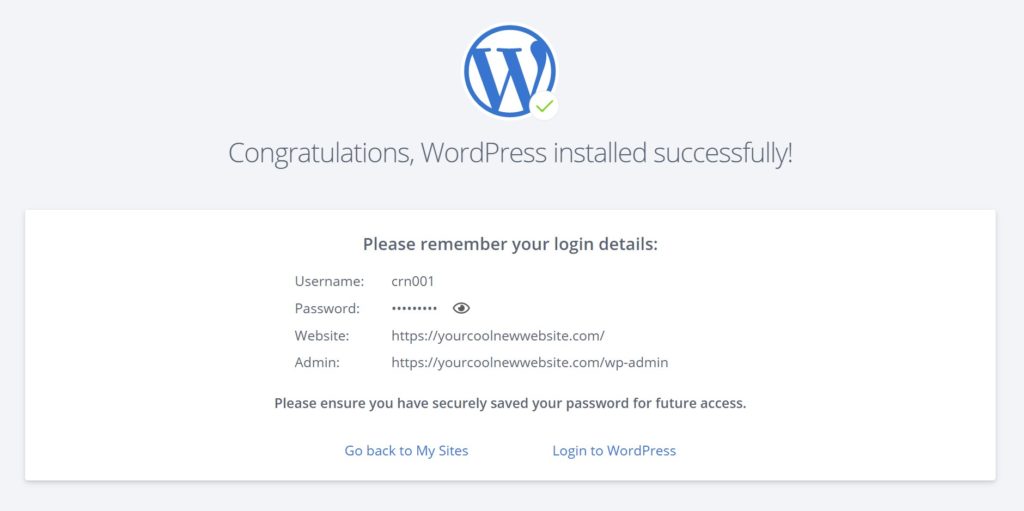
เมื่อคุณเข้าสู่ระบบ คุณจะเห็นแดชบอร์ดของ WordPress ดูเหมือนว่านี้:
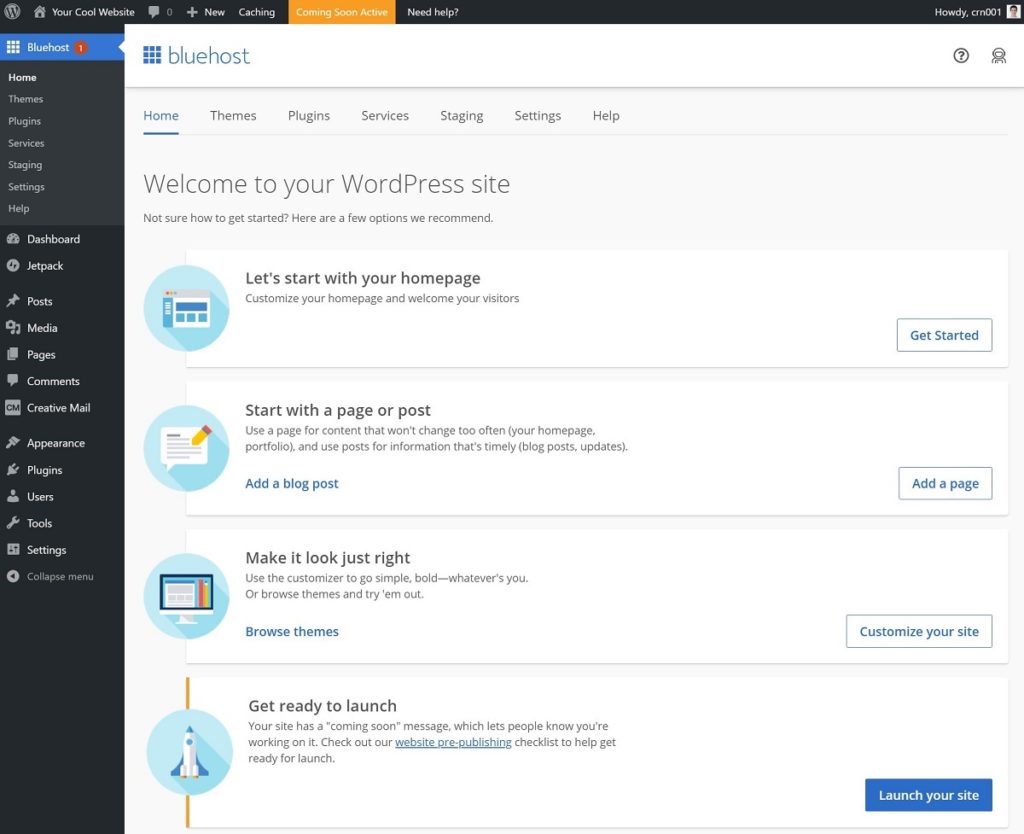
สำหรับบทช่วยสอนที่เหลือ คุณจะต้องดำเนินการภายในแดชบอร์ดของ WordPress เพื่อตั้งค่าเว็บไซต์ของคุณให้เสร็จสิ้น
หมายเหตุ – สำหรับตอนนี้ Bluehost จะสร้างหน้าเร็วๆ นี้สำหรับเว็บไซต์ของคุณ เพื่อให้ผู้เยี่ยมชมที่ไม่ระบุชื่อจะไม่เห็นเว็บไซต์ของคุณ เมื่อคุณต้องการลบหน้านี้ในเร็วๆ นี้ ให้คลิกปุ่ม เปิดไซต์ของคุณ ในภาพหน้าจอด้านบน
#5 ตั้งค่าธีม WordPress ของคุณ
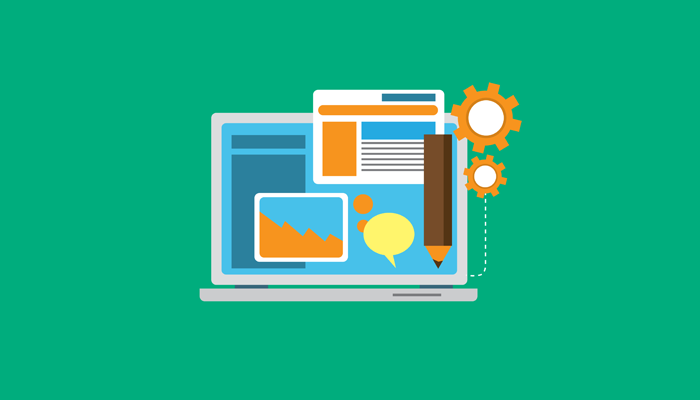
คุณมีเว็บไซต์ที่ใช้งานได้ ณ จุดนี้ อย่างไรก็ตาม ถ้าคุณดูมัน คุณอาจคิดว่ามันน่าเกลียดมาก นั่นเป็นเพราะว่าเว็บไซต์ WordPress ของคุณกำลังใช้ธีม WordPress เริ่มต้นอยู่ แต่อย่ากังวลไป คุณสามารถเปลี่ยนธีมนี้เป็นธีมที่ดูดีขึ้นได้ง่ายๆ
โดยสรุป ธีม WordPress ของคุณจะควบคุมลักษณะที่เว็บไซต์ของคุณ คุณสามารถคิดว่ามันเหมือนกับเสื้อผ้าของเว็บไซต์ของคุณ คุณสามารถเปลี่ยนธีมของคุณได้ตลอดเวลาโดยไม่สูญเสียเนื้อหาพื้นฐานของคุณ นั่นคือ เนื้อหาจะยังคงอยู่ที่นั่นด้วยธีมใหม่ – มันจะดูแตกต่างออกไป
โดยปกติคุณจะพบธีมที่ตรงกับ "เฉพาะ" ของเว็บไซต์ของคุณ ตัวอย่างเช่น หากคุณกำลังสร้างเว็บไซต์พอร์ตโฟลิโอสำหรับธุรกิจการถ่ายภาพของคุณ คุณจะพบธีมมากมายสำหรับช่างภาพ หรือหากคุณกำลังสร้างเว็บไซต์สำหรับยิม คุณจะพบกับธีมฟิตเนสโดยเฉพาะ คุณได้รับความคิด ...
จะหาธีม WordPress ที่ดีที่สุดได้ที่ไหน
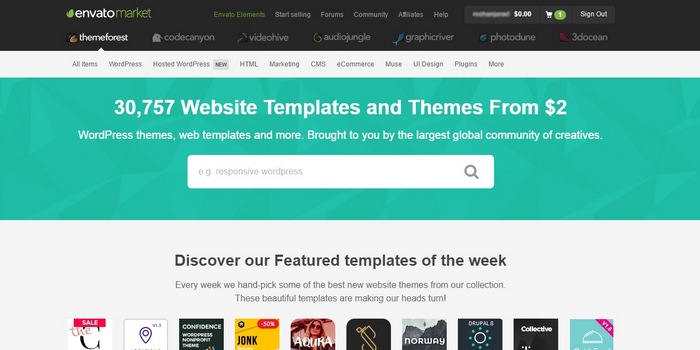
คุณสามารถค้นหาทั้งธีมฟรีและพรีเมียมสำหรับไซต์ของคุณ คุณสามารถใช้ธีมฟรีได้เต็มที่หากเพียงพอกับงบประมาณของคุณ แต่ธีมพรีเมียมมักมีตัวเลือกที่ยืดหยุ่นกว่าและการออกแบบที่ดูเป็นมืออาชีพมากขึ้น ( แม้ว่าคุณจะพบธีมฟรีที่ดูดี อยู่บ้างก็ตาม)
นี่คือจุดที่ดีที่สุดในการค้นหาธีมฟรีหรือพรีเมียม:
- ไดเร็กทอรีธีม WordPress.org – นี่คือไดเร็กทอรีอย่างเป็นทางการสำหรับธีมฟรี มันมีมากกว่า 3,800 ธีมฟรีให้คุณเลือก
- ThemeForest – นี่คือตลาดที่ใหญ่ที่สุดสำหรับธีมพรีเมียม แม้ว่าราคาจะแตกต่างกันไปตามธีม แต่โดยทั่วไปแล้วคุณควรคาดว่าจะจ่ายประมาณ 60 ดอลลาร์สำหรับธีมที่ ThemeForest
- บทสรุปของธีมของเรา – เราเผยแพร่บทสรุปที่แสดงธีมที่ดีที่สุดสำหรับการใช้งานบางอย่าง ตัวอย่างเช่น ธีม WordPress สำหรับธุรกิจที่ดีที่สุด หรือธีมฟิตเนสที่ดีที่สุด
- MeridianThemes – นี่คือร้านธีมบูติกเล็กๆ ของเราเองที่เราขายธีมสไตล์บล็อกและนิตยสาร
- Google – คุณสามารถค้นหาตัวเลือกเพิ่มเติมโดยการค้นหา Google – ระวังให้แน่ใจว่าคุณใช้ธีมจากแหล่ง/นักพัฒนาที่มีชื่อเสียงเท่านั้น
วิธีการติดตั้งธีม WordPress ของคุณ
หากคุณพบธีมฟรีที่ WordPress.org วิธีติดตั้งมีดังนี้
- ไปที่ ลักษณะที่ ปรากฏ > ธีม ในแดชบอร์ด WordPress ของคุณ
- คลิก ธีม WordPress.org
- ค้นหาธีมของคุณตามชื่อ
- คลิก ติดตั้ง
- หลังจากติดตั้งธีมของคุณ แล้ว ให้คลิกปุ่ม เปิดใช้งาน เพื่อทำให้ใช้งานได้
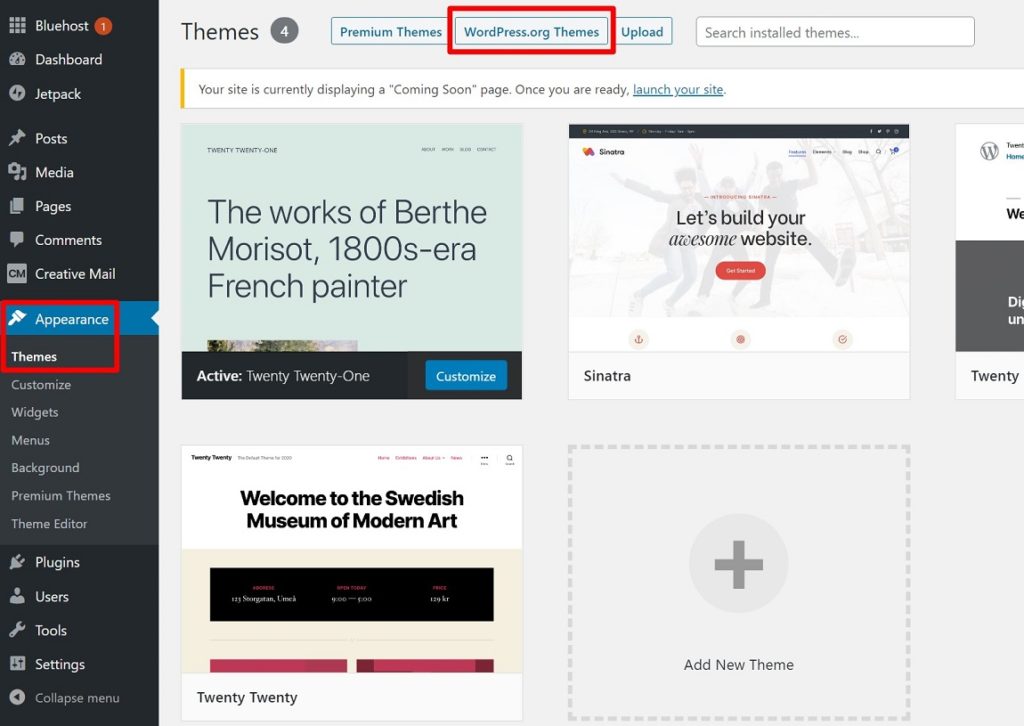
ในทางกลับกัน หากคุณซื้อธีมพรีเมียมจาก ThemeForest หรือที่อื่น คุณจะต้องติดตั้งธีมนั้นด้วยตนเอง มันยังค่อนข้างง่าย:
- ไปที่ ลักษณะที่ ปรากฏ > ธีม ในแดชบอร์ด WordPress ของคุณ
- คลิก เพิ่มใหม่
- คลิกปุ่ม อัปโหลด ถัดจาก 'ธีม'
- เลือกไฟล์ ZIP ที่มีธีมของคุณ ( คุณควรได้รับลิงก์สำหรับดาวน์โหลดไฟล์นี้หลังจากซื้อธีมของคุณ แล้ว)
- คลิก ติดตั้งทันที
- หลังจากติดตั้งธีมของคุณ แล้ว ให้คลิกปุ่ม เปิดใช้งาน เพื่อทำให้ใช้งานได้
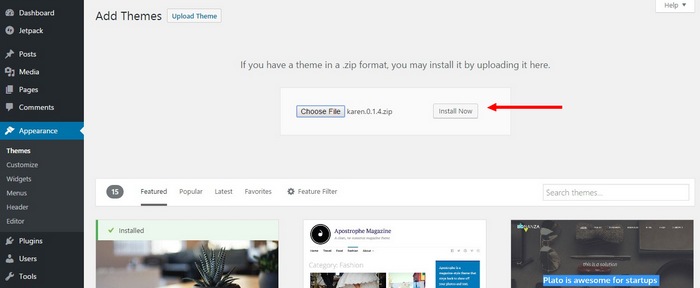
วิธีปรับแต่งธีม WordPress ของคุณ
ธีมที่แตกต่างกันมีวิธีการปรับแต่งการออกแบบที่แตกต่างกันออกไป อย่างไรก็ตาม ธีม WordPress ที่ทันสมัยส่วนใหญ่ใช้สิ่งที่เรียกว่า WordPress Customizer ในเครื่องมือปรับแต่ง คุณจะได้รับรายการตัวเลือกการปรับแต่งพร้อมกับการแสดงตัวอย่างเว็บไซต์ของคุณแบบสด เมื่อคุณเปลี่ยนตัวเลือก คุณจะเห็นการอัปเดตการแสดงตัวอย่างแบบสดทันที ทำให้ง่ายต่อการปรับแต่งธีมของคุณในแบบเรียลไทม์ ไม่จำเป็นต้องมีความรู้ด้านเทคนิค
นี่คือวิธีการใช้งาน…
ขั้นตอนที่ 1: ไปที่ลักษณะที่ ปรากฏ และเลือก ปรับแต่ง จากแดชบอร์ด WordPress ของคุณ
ขั้นตอนที่ 2: ใช้การตั้งค่าในแถบด้านข้างเพื่อเปลี่ยนสี เพิ่มภาพพื้นหลัง เปลี่ยนเลย์เอาต์ และปรับแต่งธีมในแบบที่คุณต้องการ
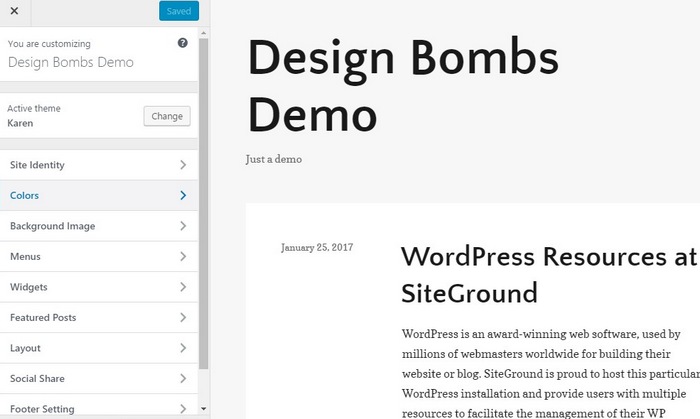
วิธีตั้งค่าเมนูนำทางสำหรับธีมของคุณ
เว็บไซต์ส่วนใหญ่ (และธีม WordPress) มีเมนูนำทางที่ด้านบนของเว็บไซต์ นี่คือวิธีที่คุณสามารถช่วยให้ผู้เยี่ยมชมพบเนื้อหาที่สำคัญที่สุดของคุณ เช่น หน้า "ติดต่อ" หรือลิงก์ไปยังบล็อกของคุณ
นี่คือวิธีการสร้าง…
ขั้นตอนที่ 1: ไปที่ ลักษณะที่ ปรากฏ > เมนู ในแดชบอร์ด WordPress และสร้าง เมนูใหม่
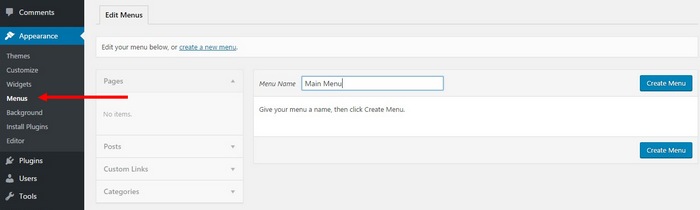
ขั้นตอนที่ 2: เพิ่ม เพจ หมวดหมู่ และ ลิงก์ ไปยังเมนูของคุณโดยใช้แถบด้านข้าง หากคุณยังไม่มีเนื้อหาใดๆ คุณอาจต้องการกลับมาดูในภายหลัง เราจะพูดถึงวิธีการเพิ่มเนื้อหาในหัวข้อถัดไป
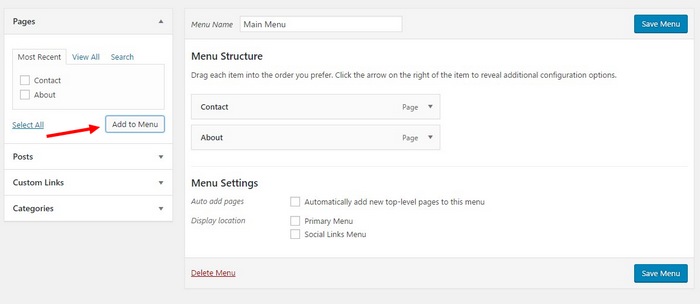
ขั้นตอนที่ 3: เลือกตำแหน่งที่คุณต้องการให้เมนูของคุณปรากฏบนธีมของคุณโดยใช้การ ตั้งค่าตำแหน่งที่แสดง แม้ว่าชื่อตำแหน่งที่แน่นอนจะแตกต่างกันไปตามธีม โดยทั่วไปคุณจะต้องการค้นหาบางอย่าง เช่น "เมนูหลัก", "เมนูหลัก", "การนำทางด้านบน" เป็นต้น
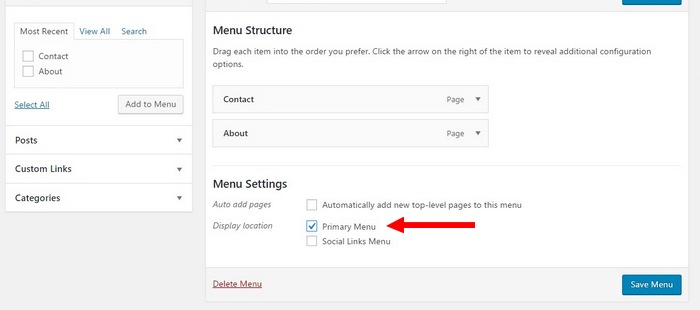
ขั้นตอนที่ 4: ตรวจสอบให้แน่ใจว่าได้ บันทึก การเปลี่ยนแปลงของคุณ คุณควรเห็นเมนูใหม่ของคุณปรากฏบนเว็บไซต์ของคุณทันที
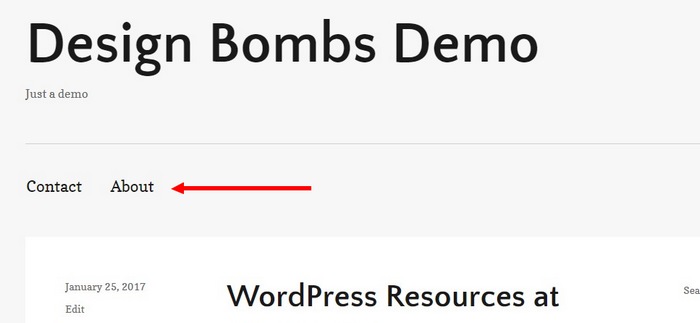
วิธีปรับแต่งแถบด้านข้างเว็บไซต์ของคุณ
แถบด้านข้างของเว็บไซต์ของคุณเป็นหนึ่งในส่วนสำคัญที่อนุญาตให้คุณแสดงเนื้อหาที่สำคัญต่อผู้เยี่ยมชมของคุณ เช่น โฆษณา ปุ่มแบ่งปันทางสังคม แบบฟอร์มการเลือกรับอีเมล ฯลฯ
ไม่ใช่ทุกธีมที่มีพื้นที่แถบด้านข้าง อย่างไรก็ตาม หากธีมของคุณเป็นเช่นนั้น คุณสามารถกำหนดค่าได้โดยไปที่ Appearance > Widgets จากที่นั่น คุณสามารถเพิ่มวิดเจ็ตใหม่ลงในแถบด้านข้างของคุณ หรือแม้แต่ลบวิดเจ็ตที่ไม่จำเป็น
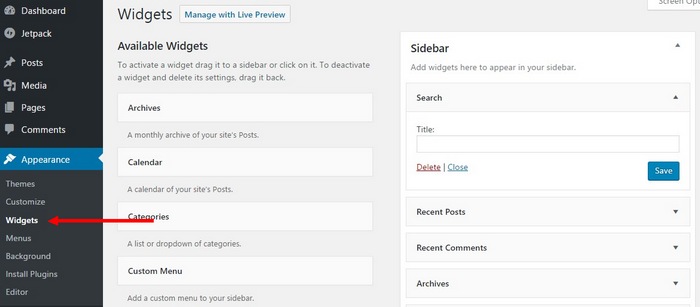
#6 เพิ่มเนื้อหาของเว็บไซต์ของคุณ

ตอนนี้ คุณพร้อมที่จะเริ่มเพิ่มเนื้อหาลงในเว็บไซต์ของคุณแล้ว
ตามค่าเริ่มต้น WordPress มีเนื้อหาสองประเภท:
- โพสต์ - นี่คือโพสต์ในบล็อก แต่ละโพสต์มีวันที่เผยแพร่เฉพาะ และหน้าบล็อกของคุณจะแสดงรายการโพสต์บล็อกล่าสุดทั้งหมดของคุณโดยอัตโนมัติ
- หน้า – เป็นหน้าคงที่ ตัวอย่างเช่น หน้า "ติดต่อเรา" หรือหน้า "เกี่ยวกับ" ของคุณ
ในการสร้างเนื้อหาใหม่ ให้ไปที่ Posts > Add New หรือ Pages > Add New ตามลำดับ ไม่ว่าคุณจะสร้างเนื้อหาประเภทใด ตัวแก้ไขบล็อกของ WordPress จะเปิดใช้งาน
ตัวแก้ไขบล็อกช่วยให้คุณเพิ่มทั้งข้อความพื้นฐาน ตลอดจนองค์ประกอบและเค้าโครงเนื้อหาขั้นสูง
ในการเพิ่มข้อความ สิ่งที่คุณต้องทำคือคลิกและเริ่มพิมพ์ เช่นเดียวกับที่คุณทำใน Microsoft Word หากคุณต้องการเพิ่ม "บล็อก" สำหรับเนื้อหาประเภทอื่น คุณสามารถคลิกไอคอน บวก อันใดอันหนึ่งเพื่อเปิดตัวแทรกบล็อก:
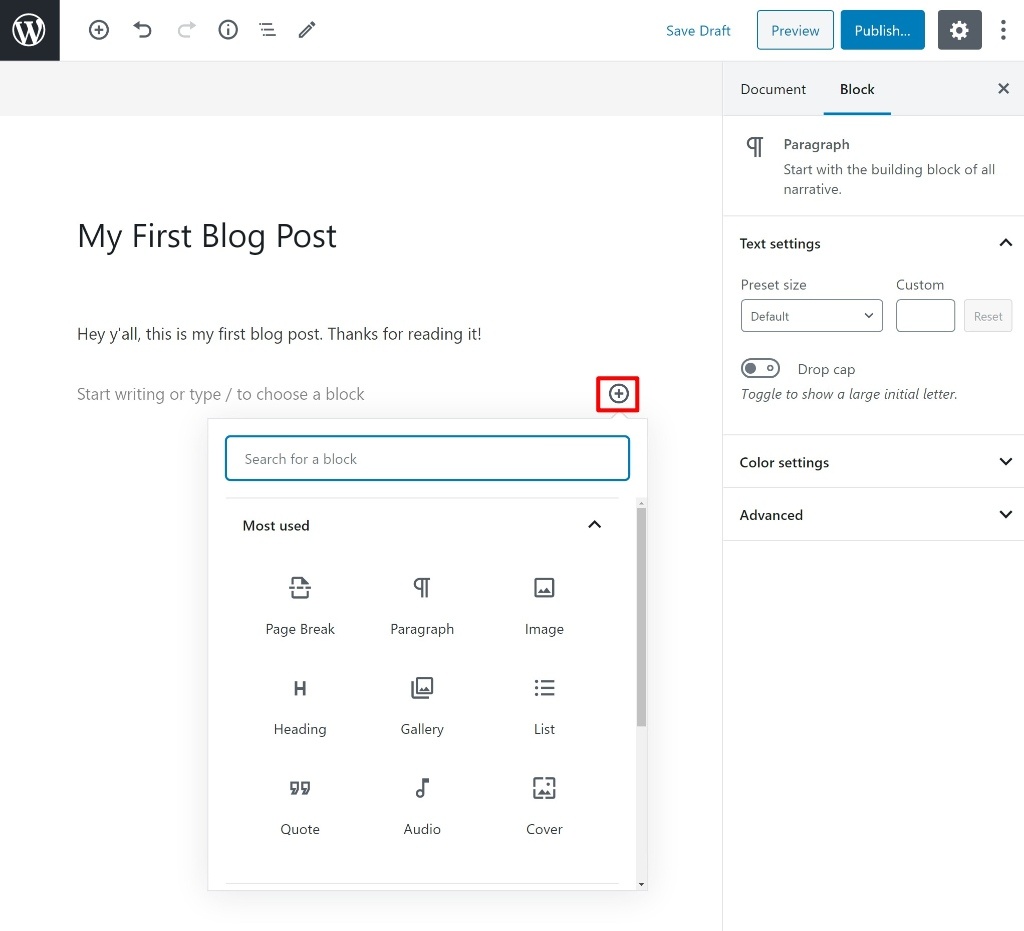
อีกครั้ง คุณจะใช้การบล็อกสำหรับเนื้อหาทุกประเภท เช่น:
- รูปภาพ ไม่ว่าจะเป็นรูปภาพเดี่ยวหรือแกลเลอรี
- วิดีโอ
- หัวเรื่อง
- ปุ่ม
- ฝังทวีต
- การฝังแผนที่ ( เช่น การฝัง Google Maps ด้วยที่ตั้งธุรกิจของคุณ )
- เป็นต้น
คุณยังสามารถใช้บล็อกเพื่อทำการเปลี่ยนแปลงเค้าโครงพื้นฐานได้ ตัวอย่างเช่น หากคุณต้องการสร้างเค้าโครงแบบหลายคอลัมน์ คุณสามารถใช้บล็อกคอลัมน์ได้
เราขอแนะนำให้สำรวจกลุ่มต่างๆ ที่เสนอ เนื่องจากคุณอาจพบตัวเลือกที่มีประโยชน์ ด้วยปลั๊กอิน WordPress คุณสามารถเพิ่มบล็อกใหม่ที่คุณสามารถใช้ในเนื้อหาของคุณได้ เราจะพูดถึงปลั๊กอินเพิ่มเติมในหัวข้อถัดไป
นอกจากตัวแก้ไขเนื้อหาแล้ว คุณอาจได้รับตัวเลือกเพิ่มเติมในแถบด้านข้าง ตัวอย่างเช่น หากคุณกำลังสร้างโพสต์บล็อก คุณสามารถใช้หมวดหมู่และแท็กเพื่อจัดระเบียบโพสต์ในบล็อกของคุณได้
เมื่อคุณพอใจกับโพสต์หรือเพจของคุณแล้ว คุณสามารถคลิกปุ่ม เผยแพร่ เพื่อทำให้ใช้งานได้:
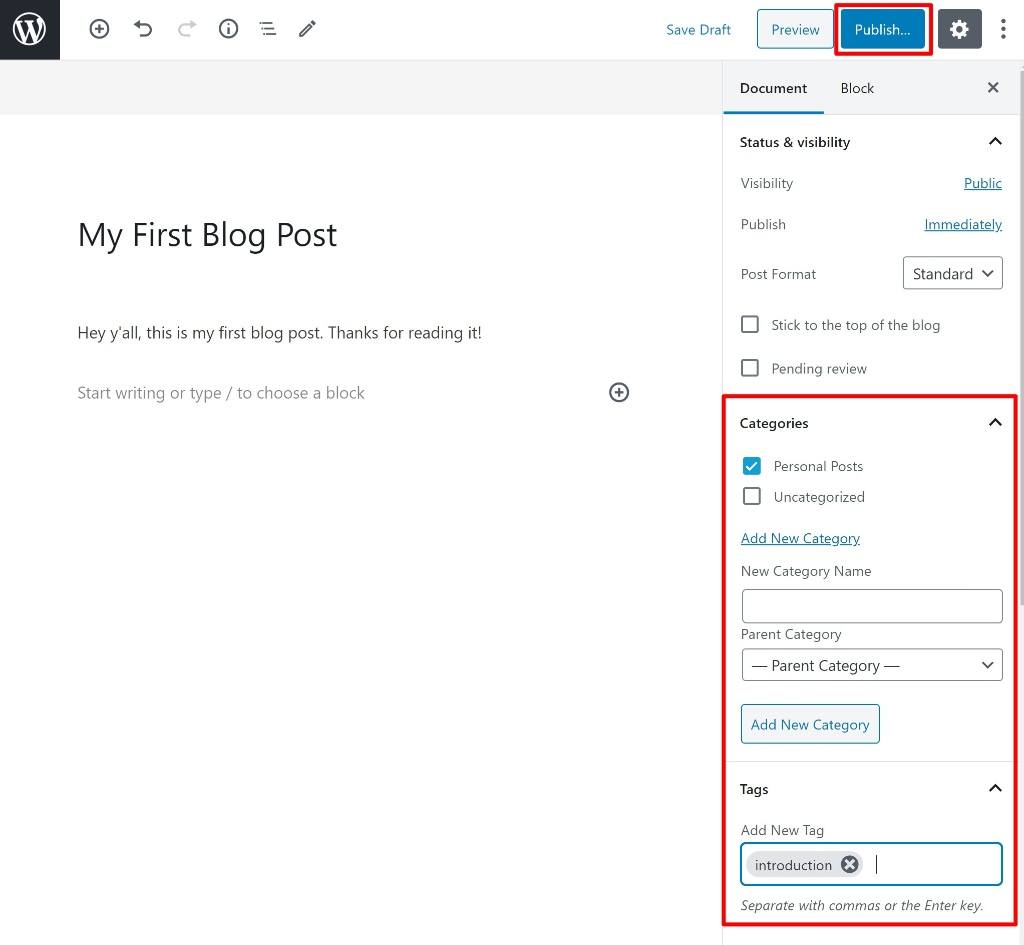
#7 ติดตั้งปลั๊กอินเพื่อเพิ่มฟังก์ชันการทำงานตามต้องการ
ในขณะที่ธีม WordPress ของคุณควบคุมรูปลักษณ์ของเว็บไซต์ของคุณ ปลั๊กอินช่วยให้คุณเพิ่มฟังก์ชันการทำงานใหม่ให้กับเว็บไซต์ของคุณ ตัวอย่างเช่น หากคุณต้องการเพิ่มแบบฟอร์มการติดต่อในไซต์ของคุณ คุณจะต้องใช้ปลั๊กอิน หรือหากคุณต้องการเพิ่มเครื่องมือเพื่อจัดอันดับเว็บไซต์ของคุณใน Google และเครื่องมือค้นหาอื่นๆ คุณจะใช้ปลั๊กอิน
ปลั๊กอินสามารถทำการเปลี่ยนแปลงได้ทั้งเล็กและใหญ่ ตัวอย่างเช่น ในขณะที่แบบฟอร์มการติดต่อเป็นส่วนเสริมที่ค่อนข้างเล็ก คุณยังสามารถค้นหาปลั๊กอินที่เปลี่ยน WordPress ให้เป็นร้านค้าอีคอมเมิร์ซ ฟอรัม เครือข่ายสังคม ฯลฯ ที่ทำงานได้อย่างสมบูรณ์
สำหรับเว็บไซต์ของคุณ คุณสามารถนึกถึงปลั๊กอินได้ประมาณสองประเภท:
- ปลั๊กอินที่ต้องมี – เป็นปลั๊กอินที่ทุกไซต์ WordPress ต้องการ คิดว่าเป็นส่วนขยายพื้นฐานของ WordPress ไม่ว่าเว็บไซต์ของคุณจะเกี่ยวกับอะไร ปลั๊กอินเหล่านี้เป็นส่วนเสริมที่มีประโยชน์
- ปลั๊กอินเฉพาะไซต์ – เป็นปลั๊กอินที่คุณจะใช้เพื่อเพิ่มคุณลักษณะเฉพาะสำหรับไซต์ของคุณ ตัวอย่างเช่น หากคุณต้องการเพิ่มตารางราคาเพื่อแสดงบริการของคุณ คุณอาจมองหาปลั๊กอินสำหรับตารางราคา
ปลั๊กอินที่ต้องมีที่มีประโยชน์
ต่อไปนี้คือปลั๊กอินที่เราคิดว่าจะเป็นประโยชน์กับไซต์ WordPress เกือบทั้งหมด:
- การเพิ่มประสิทธิภาพกลไกค้นหา (SEO) – เพื่อช่วยคุณเพิ่มประสิทธิภาพไซต์ของคุณสำหรับ Google คุณควรใช้ปลั๊กอิน SEO สองตัวเลือกฟรีที่ดีที่นี่คือ Rank Math หรือ Yoast SEO
- แบบฟอร์มการติดต่อ – แทบทุกเว็บไซต์ต้องการแบบฟอร์มการติดต่อ หากต้องการเพิ่มแบบฟอร์มติดต่อฟรีอย่างง่ายดาย คุณสามารถใช้ปลั๊กอิน Simple Basic Contact Form
- การเพิ่มประสิทธิภาพความเร็ว – เพื่อให้แน่ใจว่าเว็บไซต์ของคุณโหลดได้อย่างรวดเร็ว คุณจะต้องใช้ปลั๊กอินประสิทธิภาพ สำหรับตัวเลือกที่ดีที่สุด คุณสามารถซื้อปลั๊กอิน WP Rocket หรือสำหรับตัวเลือกฟรี ให้พิจารณา WP-Optimize
- แบบฟอร์ม Optin – เว็บไซต์ส่วนใหญ่สามารถได้รับประโยชน์จากการสร้างรายชื่ออีเมล Optin Forms เป็นปลั๊กอินฟรีที่สามารถช่วยคุณดึงดูดสมาชิกอีเมล
- ป้องกันสแปม – เนื่องจาก WordPress เป็นที่นิยมมาก จึงเป็นเป้าหมายยอดนิยมสำหรับผู้ส่งอีเมลขยะ หากต้องการหยุดความคิดเห็นส่วนใหญ่ คุณสามารถใช้ปลั๊กอิน Akismet ได้ฟรี
นอกจากปลั๊กอินด้านบนแล้ว ยังมีปลั๊กอินอื่นๆ อีก 2 ตัวที่คุณอาจต้องการพิจารณา
ก่อนอื่น หากคุณรู้สึกว่าถูกจำกัดโดยตัวแก้ไขบล็อกของ WordPress คุณอาจต้องการใช้ปลั๊กอินตัวสร้างหน้า WordPress เพื่อสร้างเนื้อหาบางส่วน/ทั้งหมดของคุณ ตัวสร้างเพจช่วยให้คุณมีตัวแก้ไขแบบลากแล้ววางที่มองเห็นได้เพื่อสร้างการออกแบบที่กำหนดเอง มันเหมือนกับตัวแก้ไขบล็อกของสเตียรอยด์
Elementor เป็นตัวเลือกที่ได้รับความนิยมมากที่สุดที่นี่ – เวอร์ชันฟรีเป็นจุดเริ่มต้นที่ดี คุณยังสามารถพิจารณาอัปเกรดเป็น Elementor Pro สำหรับคุณสมบัติเพิ่มเติม เช่น ความสามารถในการออกแบบธีมของคุณเองหรือสร้างป๊อปอัป คุณสามารถเรียนรู้เพิ่มเติมในการทบทวน Elementor Pro ของเรา
คุณอาจต้องการปลั๊กอินแชร์โซเชียลมีเดีย ปลั๊กอินเหล่านี้เพิ่มปุ่มแชร์เพื่อสนับสนุนให้ผู้เยี่ยมชมแชร์เนื้อหาของคุณบนโซเชียลมีเดีย ซึ่งจะช่วยเพิ่มการมองเห็นของคุณที่นั่น Kiwi Social Share เป็นตัวเลือกฟรีที่ดีและใช้งานง่าย
จะหาปลั๊กอิน WordPress อื่น ๆ ได้ที่ไหน
หากคุณต้องการเพิ่มคุณสมบัติอื่นๆ ให้กับเว็บไซต์ของคุณ ต่อไปนี้คือสถานที่ที่ดีในการค้นหาปลั๊กอิน WordPress ฟรีหรือพรีเมียม:
- ไดเร็กทอรีปลั๊กอิน WordPress.org – นี่คือไดเร็กทอรีอย่างเป็นทางการสำหรับปลั๊กอินฟรี มีปลั๊กอินฟรีกว่า 57,000 รายการให้คุณเลือก
- CodeCanyon – นี่คือตลาดที่ใหญ่ที่สุดสำหรับปลั๊กอินพรีเมียม มาจากบริษัทเดียวกับ ThemeForest
- บทสรุปปลั๊กอินของเรา – เรายังเผยแพร่บทสรุปที่แสดงปลั๊กอินที่ดีที่สุดสำหรับการใช้งานบางอย่าง ตัวอย่างเช่น ปลั๊กอินรูปแบบที่ดีที่สุดหรือปลั๊กอินหน้า Landing Page ที่ดีที่สุด
- Google เช่นเดียวกับธีม คุณสามารถค้นหาตัวเลือกเพิ่มเติมโดยการค้นหา Google ระวังให้แน่ใจว่าคุณใช้ปลั๊กอินจากแหล่ง/นักพัฒนาที่มีชื่อเสียงเท่านั้น
วิธีการติดตั้งปลั๊กอิน WordPress
การติดตั้งปลั๊กอินก็เหมือนกับการติดตั้งธีม โดยใช้วิธีดังนี้:
ขั้นตอนที่ 1: ไปที่ Plugins และเลือก Add New
ขั้นตอนที่ 2: ค้นหาปลั๊กอินที่คุณต้องการติดตั้ง แล้วคลิก ติดตั้ง
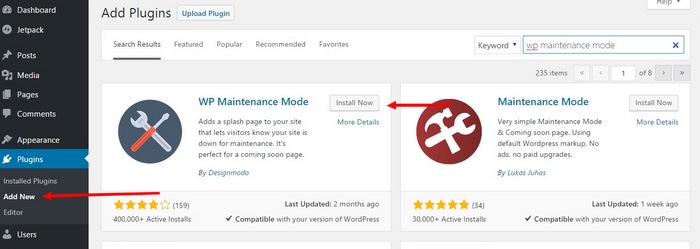
ขั้นตอนที่ 3: คลิก เปิดใช้งาน เพื่อเปิดใช้งานปลั๊กอิน
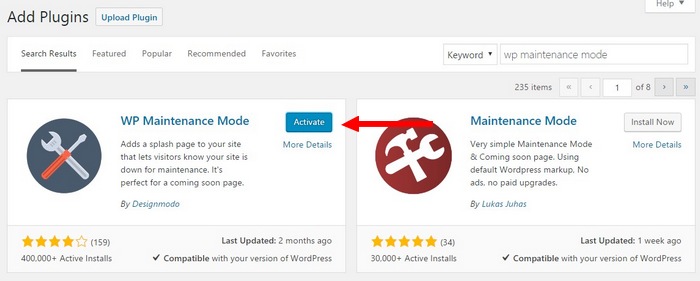
ขั้นตอนที่ 4: แค่นั้นแหละ!
วิธีการข้างต้นใช้สำหรับปลั๊กอินฟรีจาก WordPress.org หากคุณซื้อปลั๊กอินพรีเมียม คุณสามารถคลิกปุ่ม อัปโหลดปลั๊กอิน เพื่ออัปโหลดไฟล์ ZIP ที่คุณได้รับจากผู้พัฒนาปลั๊กอิน
นั่นคือวิธีการสร้างเว็บไซต์ด้วย WordPress!
ยินดีด้วย! ตอนนี้คุณเป็นเจ้าของเว็บไซต์ WordPress ที่น่าภาคภูมิใจแล้ว เมื่อคุณพร้อมที่จะเผยแพร่สู่สาธารณะ ให้คลิกปุ่ม เปิดไซต์ของ คุณภายในแดชบอร์ด WordPress เพื่อลบหน้าเร็วๆ นี้ และแบ่งปันเว็บไซต์ของคุณกับคนทั้งโลก
คุณสามารถใช้เวลาสักครู่เพื่อผ่อนคลายและตบหลังตัวเอง อย่างไรก็ตาม หากคุณต้องการทำให้เว็บไซต์ของคุณประสบความสำเร็จ งานของคุณไม่ได้หยุดอยู่แค่นี้ ตอนนี้ คุณจำเป็นต้องหาวิธีที่จะทำให้ผู้คนมาเยี่ยมชมเว็บไซต์ของคุณและอาจทำเงินได้เล็กน้อย (ถ้านั่นคือสิ่งที่คุณต้องการ)
เพื่อช่วยในส่วนแรก เราแนะนำให้เรียนรู้เกี่ยวกับกลยุทธ์การตลาดเว็บไซต์ เช่น:
- การเพิ่มประสิทธิภาพกลไกค้นหา (SEO)
- การตลาดบนโซเชียลมีเดีย
- แขกโพสต์
- บริการโฆษณาแบบเสียเงิน เช่น Google Ads หรือ Facebook Ads
และเพื่อช่วยในส่วนที่สอง คุณสามารถดู 25 วิธีในการสร้างรายได้ออนไลน์ของเราได้
หากคุณยังมีข้อสงสัยใดๆ เกี่ยวกับการทำเว็บไซต์ ถามเราในความคิดเห็น!
และถ้าคุณทำตามบทช่วยสอนของเราแล้ว ให้แชร์เว็บไซต์ที่สร้างขึ้นใหม่เพื่อให้ทุกคนได้ลองดู
